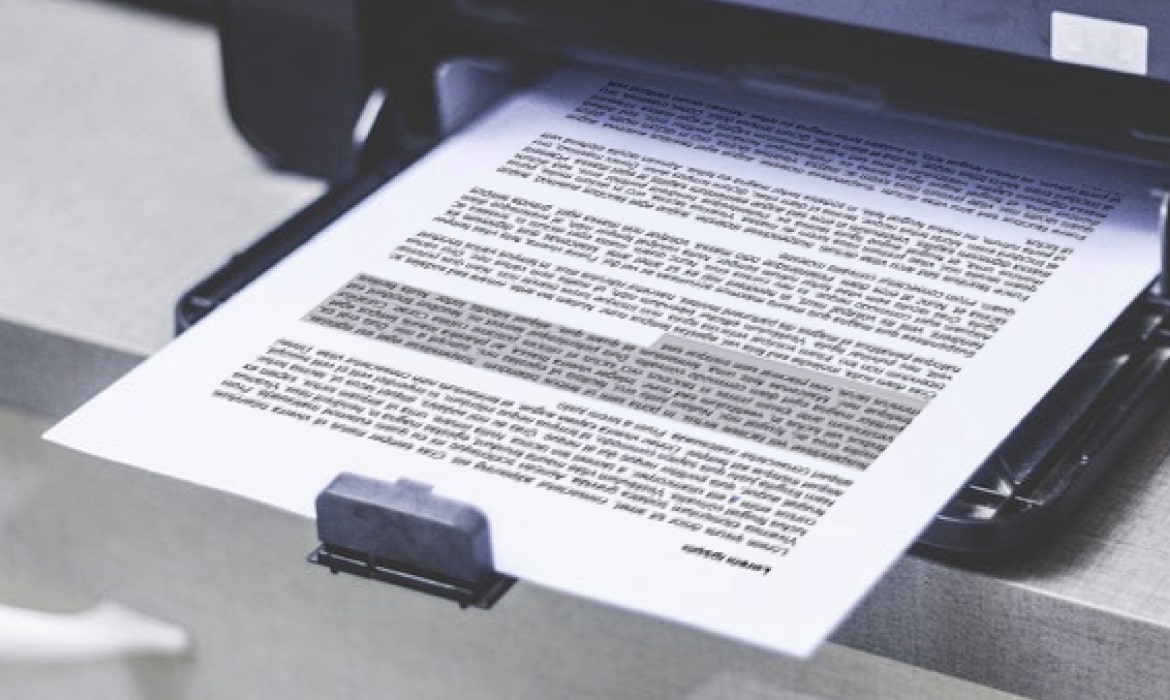Salah satu hal yang paling mendasaar tetapi tidak banyak diketahui ialah cara atau mekanisme melakukan print suatu dokumen atau file Microsoft Word.
Alih-alih ingin cepat, bisa jadi kondisi kertas maupun isi di dalam dokumen menjadi terpotong. Hal sepele ini kadang luput dari perhatian.
Cara print A4 agar tidak terpotong di Word salah satunya ialah dengan memastikan kondisi aman, baik itu pada ukuran kertas, margin atau batas tepi, hingga saat akan dilakukan pencetakan.
Berikut ini cara print A4 agar tidak terpotong di Word dengan mudah dan tidak asal-asalan begitu saja.
Cara Print A4 agar Tidak Terpotong

Yang terpenting sebelum melakukan print adalah basic knowledge mengapa suatu dokumen tersebut bisa terpotong.
Berikut ini beberapa langkah atau tahapan cara print A4 agar tidak terpotong.
1. Yang pertama, buka file atau dokumen Word yang kamu miliki dan siap untuk di-print.
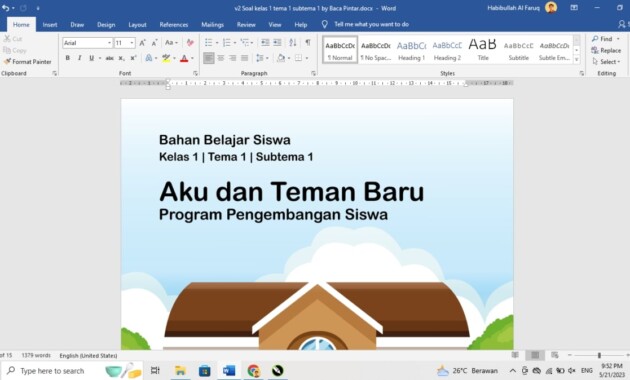
2. Pastikan, jika kamu ingin mencetaknya dalam lembaran kertas ukuran A4, maka kamu perlu atur layout terlebih dahulu. Masuk ke bagian tab layout, lalu pilih size, dan yang terakhir pastikan menggunakan ukuran A4.
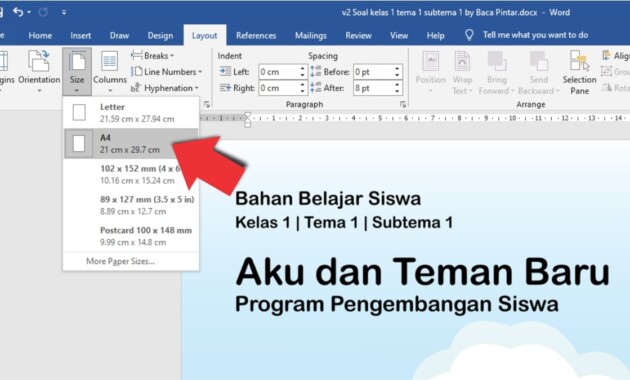
3. Setelah memastikannya, maka tahapan selanjutnya adalah print. Masuk ke tab file.
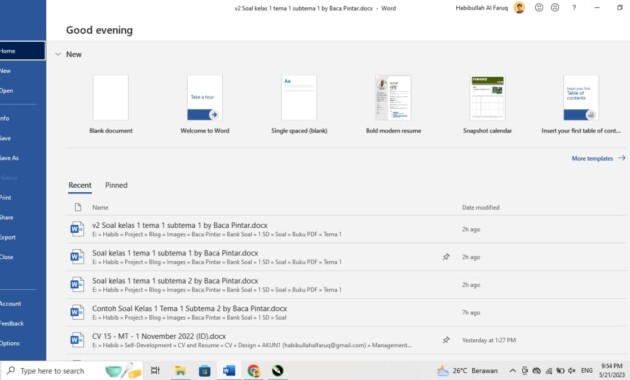
4. Pilih print dan pastikan pada pengaturan ukuran dokumen tersebut juga sudah terpilih ke ukuran A4.
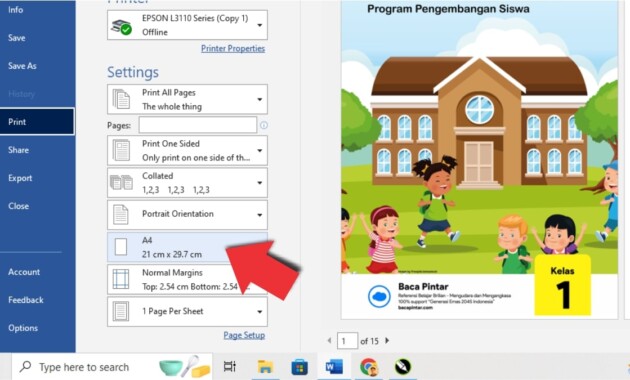
5. Jika sudah, maka tekan tombol print yang ada pada tampilan tersebut.
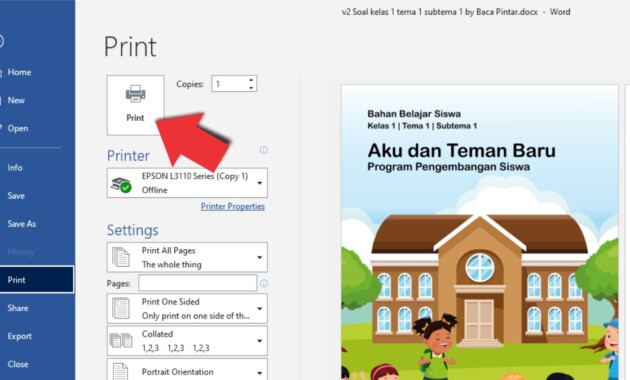
Seharusnya, dengan mekanisme double cross-check yang dilakukan dengan memeriksa pada layout dan pada saat akan dicetak, sudah memastikan bahwasannya dokumen tersebut rapi dan tidak terpotong saat dicetak.
Banyak orang maupun pengguna merasa salah dan akhirnya dokumen terpotong karena tidak jeli untuk melakukan pemeriksaan tersebut.
Setelah melakukan setting-an di atas, maka kamu sebagai pengguna tidak perlu ragu untuk mencetak banyak halaman, puluhan, ratusan, bahkan hingga ribuan lembar, karena sudah diatur dengan baik secara manual.
Baca juga: Cara Mengatur Ukuran Kertas A4 di Microsoft Word
Ukuran Kertas yang Biasa Digunakan untuk Mencetak

Penting untuk kamu ketahui bahwasannya di Indonesia ada beberapa ukuran kertas yang biasa digunakan untuk kegiatan cetak mencetak.
Hal ini sebagai standar baku yang dipergunakan di Indonesia. Bahkan, ada yang memang ukuran kertas tersebut didesain sedemikian rupa dikhususkan untuk kebutuhan atau tujuan ilmiah, seperti contohnya laporan, makalah, hingga skripsi yang ditulis atau dibuat oleh mahasiswa.
Lantas, apa saja ukuran kertas yang sering dipakai di Indonesia tersebut?
1. Ukuran Kertas A4
Dimensi ukuran kertas A4:
- Centimeter: 21 x 29,7 cm
- Inch: 8,3 x 11, 7
Ukuran kertas A4 menjadi salah satu ukuran standar yang telah disesuaikan oleh ISO 216 (International Organization for Standardization).
Kertas ini biasanya digunakan untuk berbagai macam penulisan dokumen, seperti surat, skripsi, majalah, buku gambar, dan lainnya. Ukuran ini dirasa menjadi yang paling ideal dan biasa digunakan untuk skala besar, seperti pendidikan, perusahaan, hingga pemerintahan.
Namun, ukuran ini belum menjadi satuan atau standar default pada program aplikasi Microsoft Word. Kamu sebagai pengguna harus mengaturnya sendiri atau melakukan setup secara default agar otomatis yang terbuka adalah lembaran dokumen dalam ukuran kertas A4.
2. Ukuran Kertas F4
Dimensi ukuran kertas F4:
- Centimeter: 21,5 x 33 cm
- Inch: 8,5 x 13 inch
Berbeda dengan ukuran kertas A4, ukuran kertas F4 ini jauh sedikit lebih panjang alias memanjang. Sementara itu, untuk lebarnya tidak ada perbedaan yang terlalu signifikan.
Jadi, jika dilakukan komparasi, ukuran kertas A4 jauh lebih kecil dibandingkan dengan ukuran kertas dari F4.
Kertas F4 ini biasa disebut atau dinamakan dengan kertas folio. Ukuran ini menjadi salah satu ukuran yang paling sering digunakan oleh pengguna atau masyarakat di Indonesia. Namun, malah jarang digunakan di luaran sana.
Maka dari itu, pengaturan default untuk layout yang ada di Microsoft Word, tidak tersedia ukuran F4 karena hanya ada dan populer di Indonesia saja.
Kertas ini biasanya juga dipergunakan untuk keperluan formal mirip A4. Namun, digunakan untuk yang jauh lebih panjang dan bisa menampung lebih banyak isi.
Sementara itu, yang paling penting untuk diketahui karena kertas ini hanya populer di Indonesia, maka tidak ada pengaturan di Microsoft Word secara default. Jika ingin menggunakan ukuran kertas F4 mau tidak mau harus dilakukan pengaturan secara manual dengan mengisikan kolom width dan height tersendiri pada isian layout yang ada pada Microsoft Word.
Baca juga: Cara Mengatur Margin 4433 di Word (Hanya 1 Menit)
Akhir Kata
Jadi, bagaimana sudah tahu kan cara print A4 agar tidak terpotong di Word? Pastikan sudah dilakukan pengecekan berulang agar nantinya tidak membuatnya bekerja menjadi 2 kali.
Sementara itu, pastikan juga pada printer sudah siap untuk mencetak A4 dengan mengatur kerenggangan kertas masuk pada bagian printer.
Lebih dari itu, siapkan juga kertas A4. Bukan kertas A4s karena nantinya akan terdapat sedikit selisih dan perbedaan yang bisa menjadi pembeda antara isi yang ada di Microsoft Word dan keluaran yang dihasilkan dari printer atau mesin cetak tersebut.